- நான் விண்டோஸ் 10 க்கு மேம்படுத்த வேண்டுமா?
- 5 சிறந்த விண்டோஸ் 10 அம்சங்கள்
- விண்டோஸ் 10 ஐ எவ்வாறு பதிவிறக்குவது
- விண்டோஸ் 10 ஐஎஸ்ஓவை ஒரு வட்டில் எரிப்பது எப்படி
- நீங்கள் தெரிந்து கொள்ள வேண்டிய Windows 10 உதவிக்குறிப்புகள் மற்றும் தந்திரங்கள்
- விண்டோஸ் அப்டேட் விண்டோஸ் 10ல் சிக்கியிருந்தால் அதை எவ்வாறு சரிசெய்வது
- விண்டோஸ் 10 இல் தொடக்க மெனுவை எவ்வாறு சரிசெய்வது
- உங்கள் மற்ற விண்டோஸ் 10 பிரச்சனைகளை எப்படி சரிசெய்வது
- விண்டோஸ் 10 இல் கோர்டானாவை எவ்வாறு முடக்குவது
- விண்டோஸ் 10 இல் defrag செய்வது எப்படி
- விண்டோஸ் 10 இல் உதவி பெறுவது எப்படி
- பாதுகாப்பான பயன்முறையில் விண்டோஸ் 10 ஐ எவ்வாறு தொடங்குவது
- விண்டோஸ் 10 ஐ எவ்வாறு காப்புப் பிரதி எடுப்பது
- விண்டோஸ் 10 பதிவிறக்குவதை எவ்வாறு நிறுத்துவது
உங்கள் Windows 10 இன் நிறுவலில் சிக்கல்கள் இருந்தால், உங்கள் கணினியை பாதுகாப்பான பயன்முறையில் தொடங்குவது நல்லது. பாதுகாப்பான பயன்முறையை விண்டோஸின் அகற்றப்பட்ட பதிப்பாகக் கருதுவது சிறந்தது, ஏனெனில் இது விண்டோஸிற்கான அடிப்படை கோப்புகள் மற்றும் அத்தியாவசியங்களுடன் மட்டுமே தொடங்கும், மேலும் எதுவும் இல்லை. உங்கள் கணினி பாதுகாப்பான பயன்முறையில் இருக்கும்போது உங்கள் சிக்கல் ஏற்படவில்லை என்றால், அது Windows 10 இன் இயல்புநிலை கோப்புகள் அல்லது இயக்கிகளுடன் தொடர்புடையது அல்ல என்பதை நீங்கள் அறிவீர்கள். பயனுள்ளதா? அப்படியானால், உங்கள் கணினியை பாதுகாப்பான பயன்முறையில் துவக்க இரண்டு வழிகள் உள்ளன.
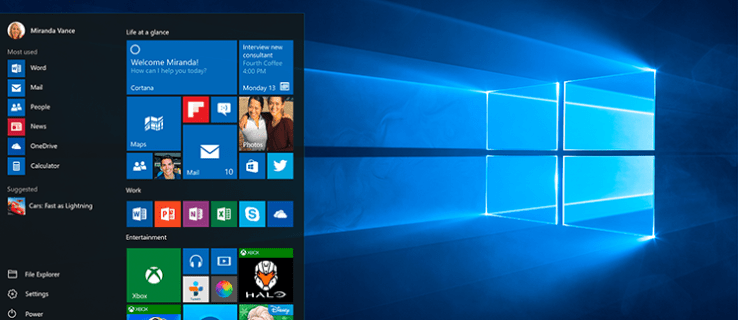
விண்டோஸ் 10 கணினியை பாதுகாப்பான பயன்முறையில் அமைப்புகளிலிருந்து எவ்வாறு துவக்குவது
- நீங்கள் ஏற்கனவே விண்டோஸ் 10 இல் உள்நுழைந்திருந்தால், சில எளிய கிளிக்குகளில் உங்கள் கணினியை பாதுகாப்பான பயன்முறையில் மறுதொடக்கம் செய்ய முடியும். முதலில், Windows+I ஐ அழுத்துவதன் மூலம் அமைப்புகளுக்குச் செல்லவும் அல்லது தொடக்க மெனுவுக்குச் சென்று அமைப்புகளுக்குச் செல்லவும்.

- புதுப்பிப்பு மற்றும் பாதுகாப்பு என்பதற்குச் சென்று மீட்டெடுப்பு.

- மேம்பட்ட-தொடக்கத்தைத் தேர்ந்தெடுக்கவும் | இப்போது மீண்டும் தொடங்கவும். இது உங்கள் கணினியை சிறப்புத் தேர்வு திரைக்கு மறுதொடக்கம் செய்யும்.

- ஒரு விருப்பத்தைத் தேர்ந்தெடு திரையில், பிழையறிந்து | என்பதைத் தேர்ந்தெடுக்கவும் மேம்பட்ட விருப்பங்கள் | தொடக்க அமைப்புகள் | மறுதொடக்கம்.
- உங்கள் பிசி மீண்டும் பூட்-அப் ஆனதும், உள்நுழைவுத் திரையை அடைந்ததும், ஆப்ஷன் 4ஐத் தேர்ந்தெடுக்கவும் அல்லது உங்கள் கணினியை பாதுகாப்பான பயன்முறையில் தொடங்க F4ஐ அழுத்தவும். பாதுகாப்பான பயன்முறையில் இருக்கும்போது நீங்கள் இணையத்தில் உலாவ வேண்டியிருந்தால், நெட்வொர்க்கிங் உடன் பாதுகாப்பான பயன்முறையைப் பயன்படுத்த விருப்பம் 5 ஐத் தேர்ந்தெடுக்கவும் அல்லது F5 ஐ அழுத்தவும்.
உள்நுழைவுத் திரையில் இருந்து பாதுகாப்பான பயன்முறையில் Windows 10 கணினியை எவ்வாறு துவக்குவது
- உங்கள் கணினியை மறுதொடக்கம் செய்த பிறகு, பவர் | என்பதைத் தேர்ந்தெடுக்கும்போது Shift விசையை அழுத்திப் பிடிக்கவும் மறுதொடக்கம்.

- உங்கள் கணினி இரண்டாவது முறையாக மறுதொடக்கம் செய்யப்பட்டவுடன், உள்நுழைவுத் திரையில் விருப்பங்களின் பட்டியலைக் காண்பீர்கள். உங்கள் கணினியை பாதுகாப்பான பயன்முறையில் தொடங்க விருப்பம் 4 ஐத் தேர்ந்தெடுக்கவும் அல்லது F4 ஐ அழுத்தவும். பாதுகாப்பான பயன்முறையில் இருக்கும்போது நீங்கள் இணையத்தில் உலாவ வேண்டும் என்றால், தேர்வு விருப்பம் 5 அல்லது நெட்வொர்க்கிங் உடன் பாதுகாப்பான பயன்முறையைப் பயன்படுத்த F5 ஐ அழுத்தவும்.
Windows உடன் பயன்படுத்த VPNஐத் தேடுகிறீர்களா? BestVPN.com ஆல் ஐக்கிய இராச்சியத்திற்கான சிறந்த VPN ஆக வாக்களிக்கப்பட்ட Bufferedஐப் பாருங்கள்.




